So legen Sie in Word zwei gleich breite Spalten fest
- 步履不停Original
- 2019-06-17 14:58:4242853Durchsuche

1. Nehmen wir als Beispiel Microsoft Office2010. Öffnen Sie zunächst die Software und wählen Sie das benötigte Dokument aus.
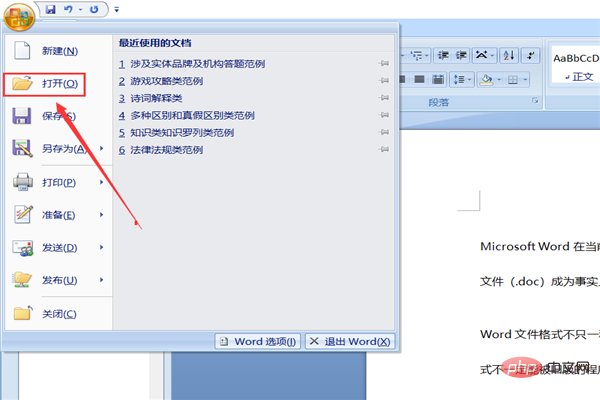
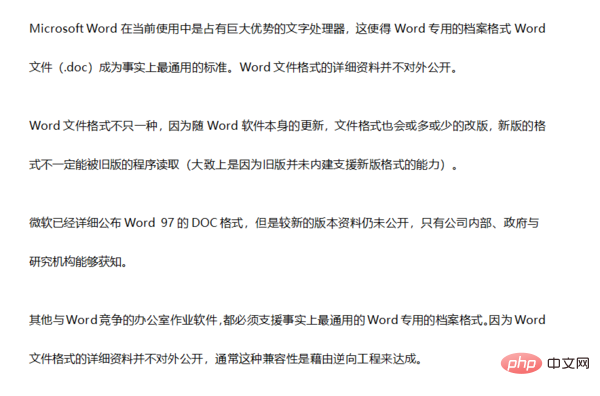
2. Nachdem das Dokument geöffnet wurde, wählen Sie Seitenlayout in der Menüleiste und klicken Sie.
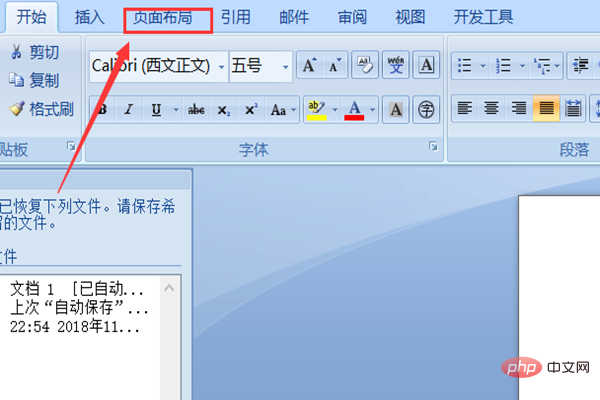
3. Nach dem Klicken erscheint ein Untermenü unter dem Seitenlayout. Suchen Sie nach Spalten in diesem Untermenü.
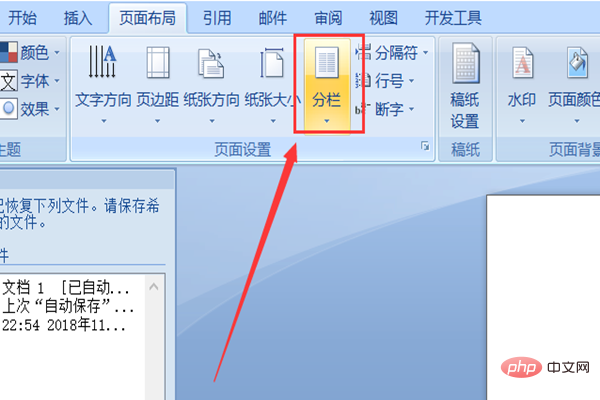
4. Klicken Sie auf die Spalte und wählen Sie die Dropdown-Option mit zwei Spalten aus.
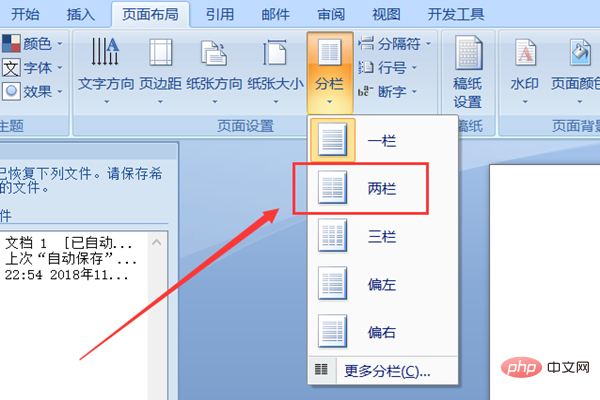
5. An dieser Stelle sehen Sie, dass der Text in zwei Spalten gleicher Breite unterteilt ist.
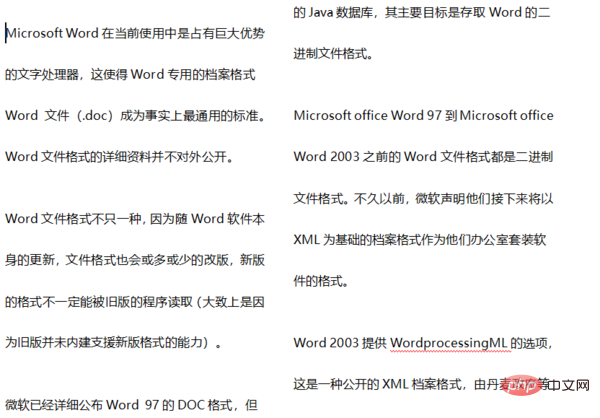
Weitere technische Artikel zu Word finden Sie unter Word Tutorial Spalte zum Lernen!
Das obige ist der detaillierte Inhalt vonSo legen Sie in Word zwei gleich breite Spalten fest. Für weitere Informationen folgen Sie bitte anderen verwandten Artikeln auf der PHP chinesischen Website!

